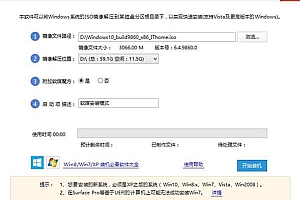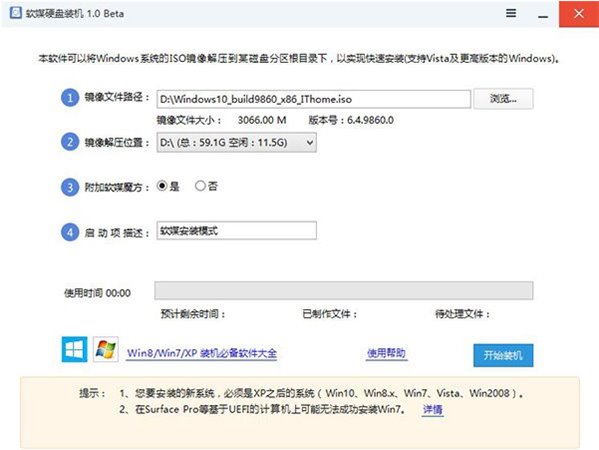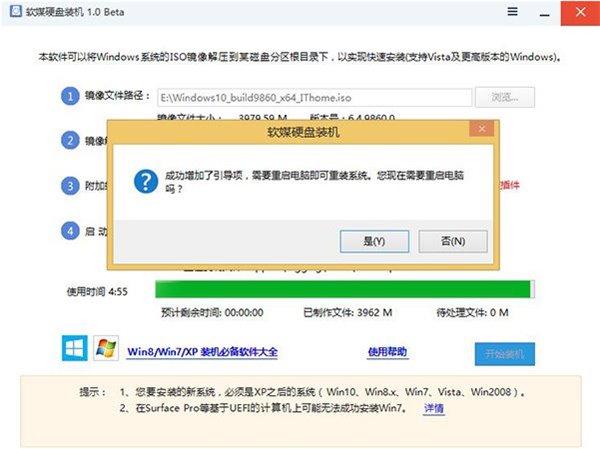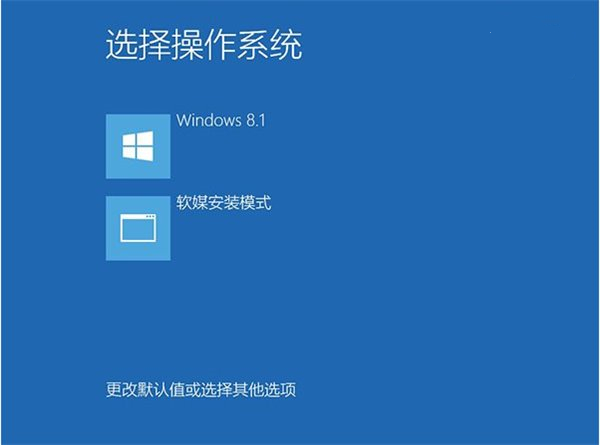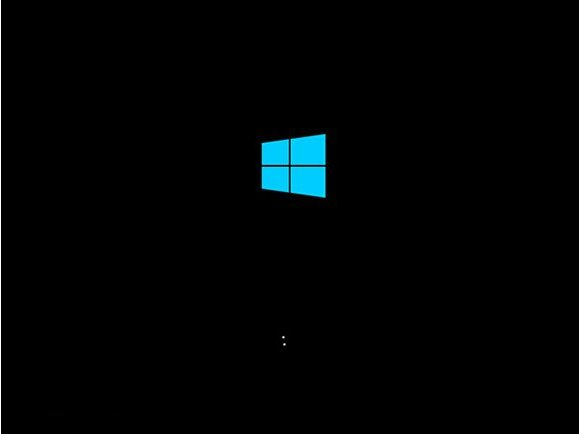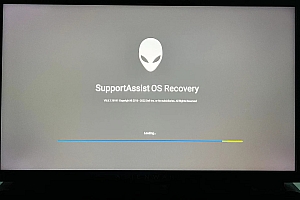软件介绍
软媒硬盘装机是一款非常好用的电脑系统安装工具,它可以帮助用户在电脑上加载各种windows系统的ISO镜像文件,并直接从硬盘安装新系统,而不需要借助U盘和虚拟光驱。软媒硬盘装机使用起来很方便,支持各个版本的windows系统,功能也是完全免费的,有需要的用户快来下载吧。
特色功能
图形化界面,化繁为简
无需核对繁复的键盘指令,丢掉琐碎的使用说明,流程化操作,无需手动解压,轻松安装系统。
不必准备额外设备
只需硬盘上存在两个或以上分区和ISO文件,轻点几次鼠标,即可做好安装系统的准备,不再需要翻箱倒柜寻找存储介质了。
高效装机速度
装机文件不必解压缩,直接写入硬盘,2GB的源文件只需不到一分钟即可准备就绪,尽享高速装机快感。
灵活处置装机源文件
源文件的去留由您做决定——保留源文件,方便下次安装系统,对应分区内依然可以存储文件;删除源文件,节约磁盘空间,充分利用尺金寸土。
使用教程
①“镜像文件路径”:首先选择下载好的ISO系统映像文件,这里我们选择的是“Windows10_Build9860_X86_.ISO”文件演示,理论上基于微软原版的iso镜像都可以用此方法安装。
②“镜像解压位置”:可以选择任意一个非系统分区,且剩余可用空间在5GB以上的盘符;
③“附加软媒魔方”:建议选择“否”,就是一个类似于电脑管家的功能。当然,也可以选择是,在安装完成后也可以卸载;
④“启动项描述”:是系统重启后所出现的启动项名称,默认为“软媒安装模式”,可随意修改为你喜欢的文字。
⑤最后点击“开始装机”按钮:最后点击右下角的按钮,等待进度完成,并在弹出的窗口中确认重启就可以了。
选择第二项软媒安装模式,然后就可以进入系统安装界面了。
后面就可以开始安装程序了,具体操作方法这里不做详细解说,不知道的可以百度一下。附件软媒硬盘安装工具,注册用户可免费下载。